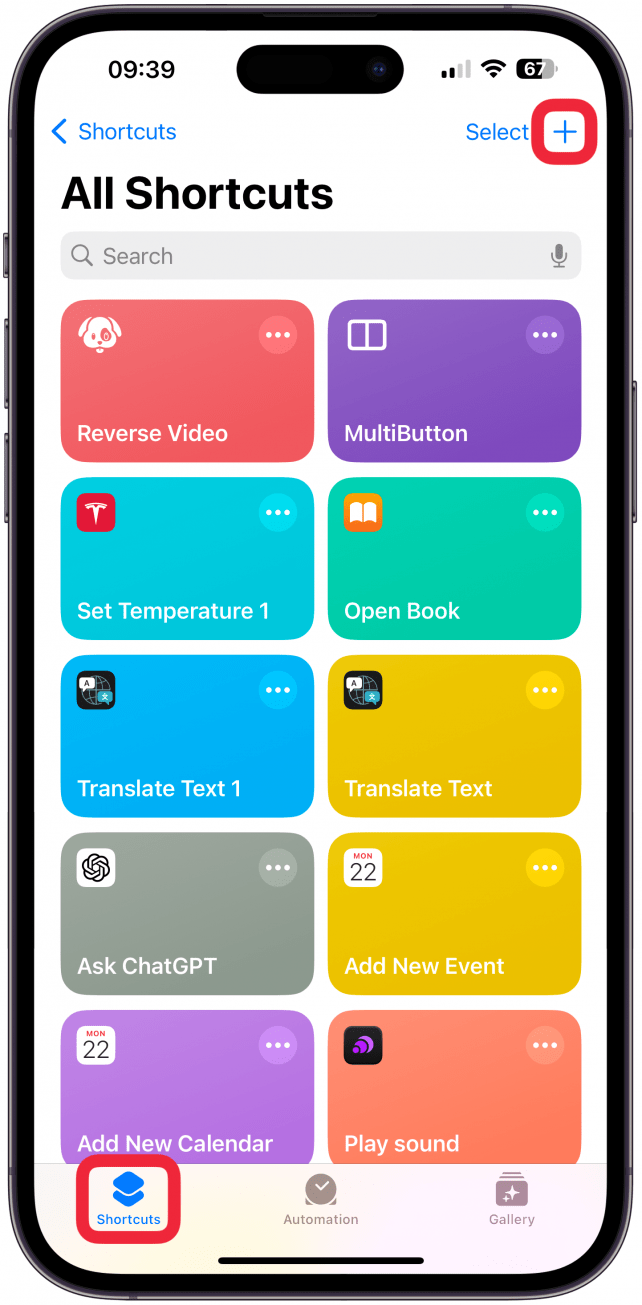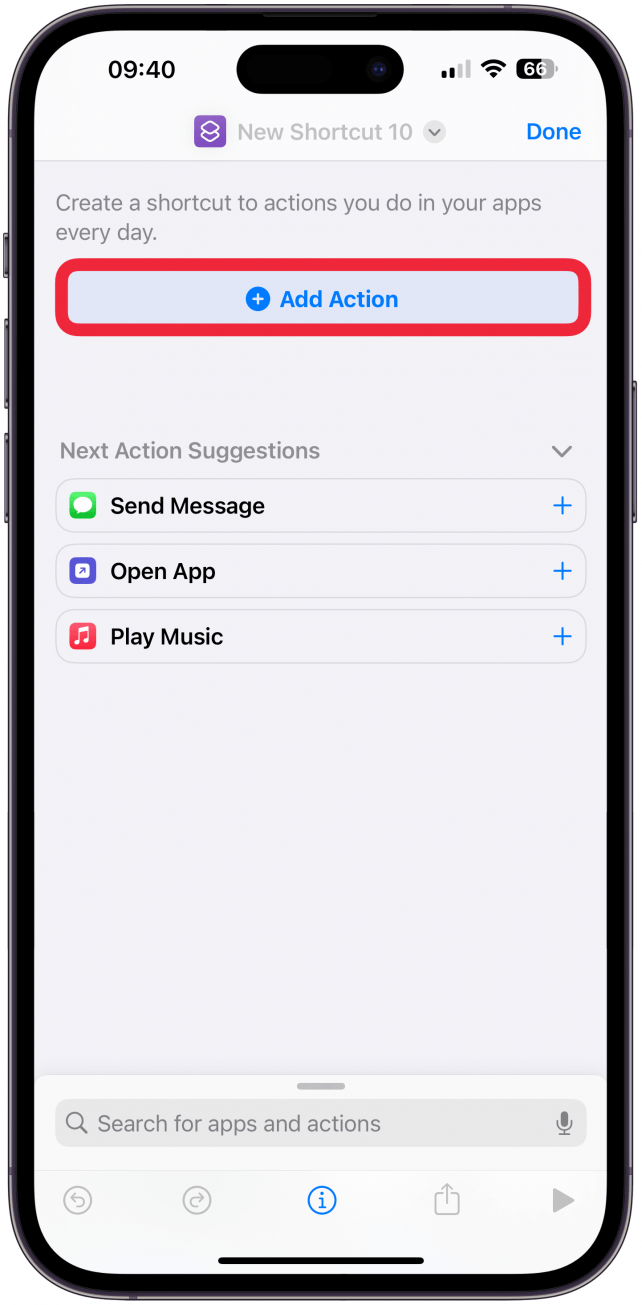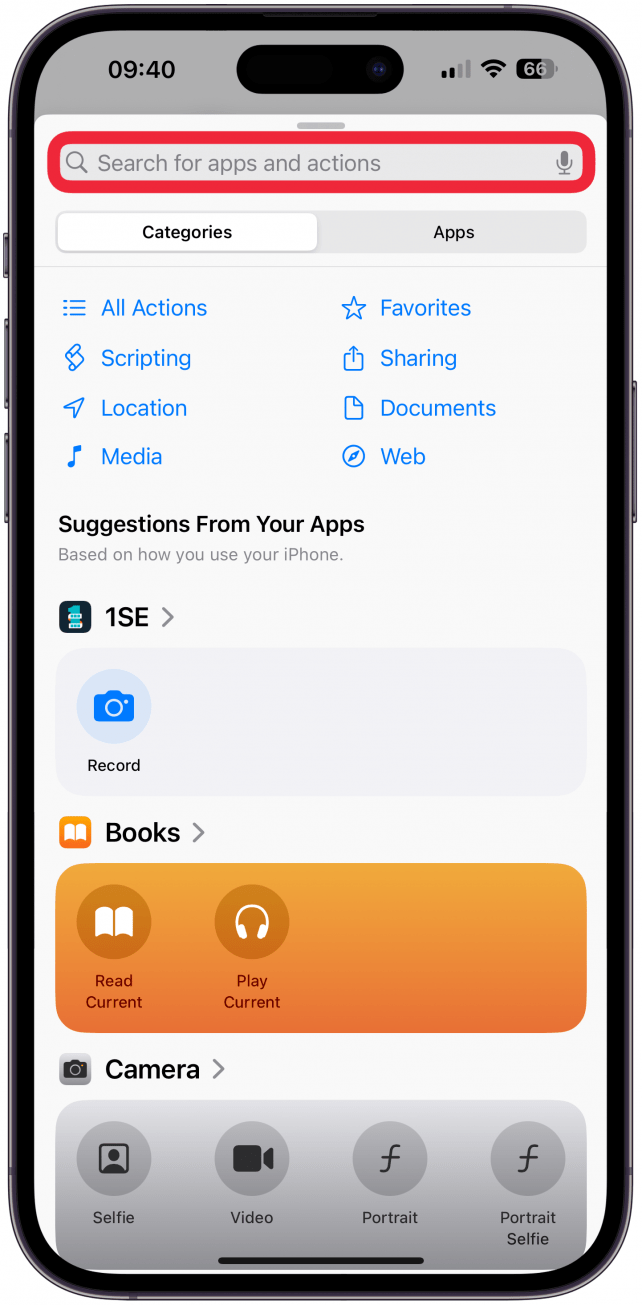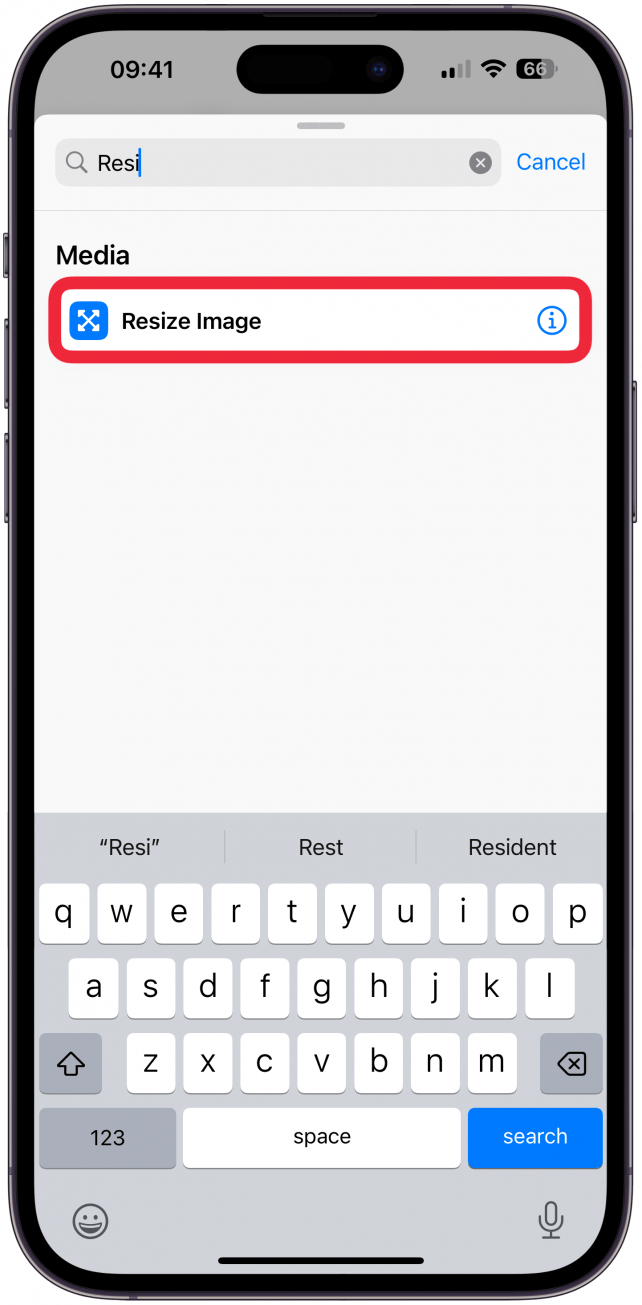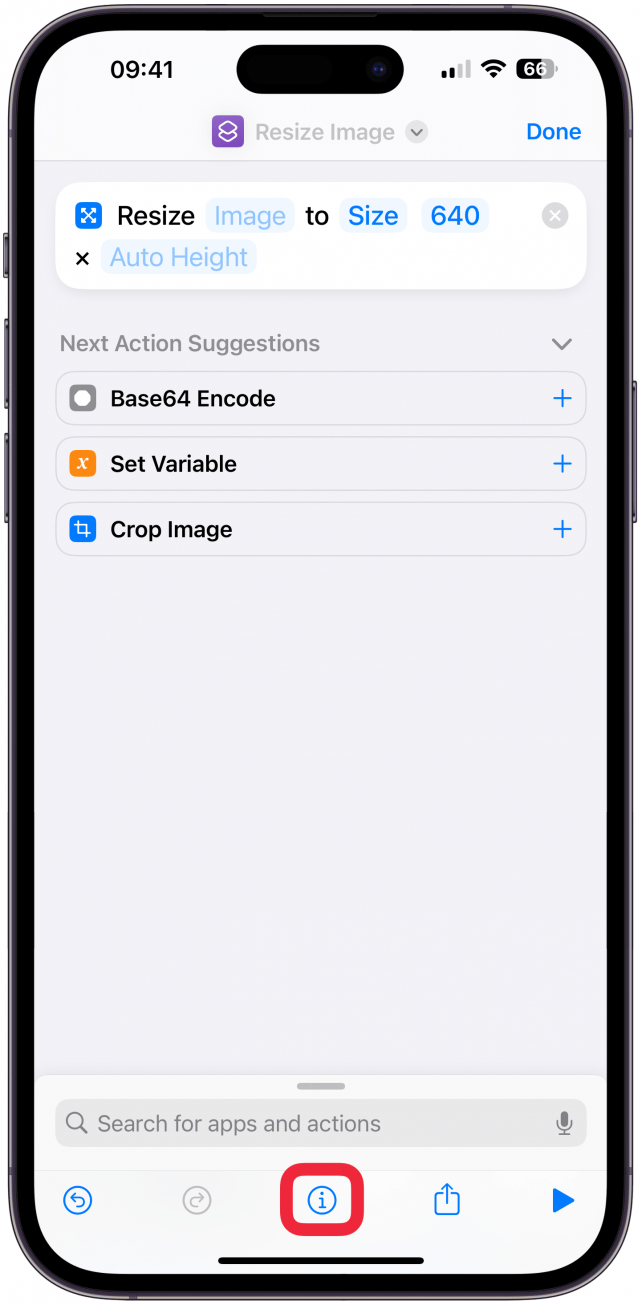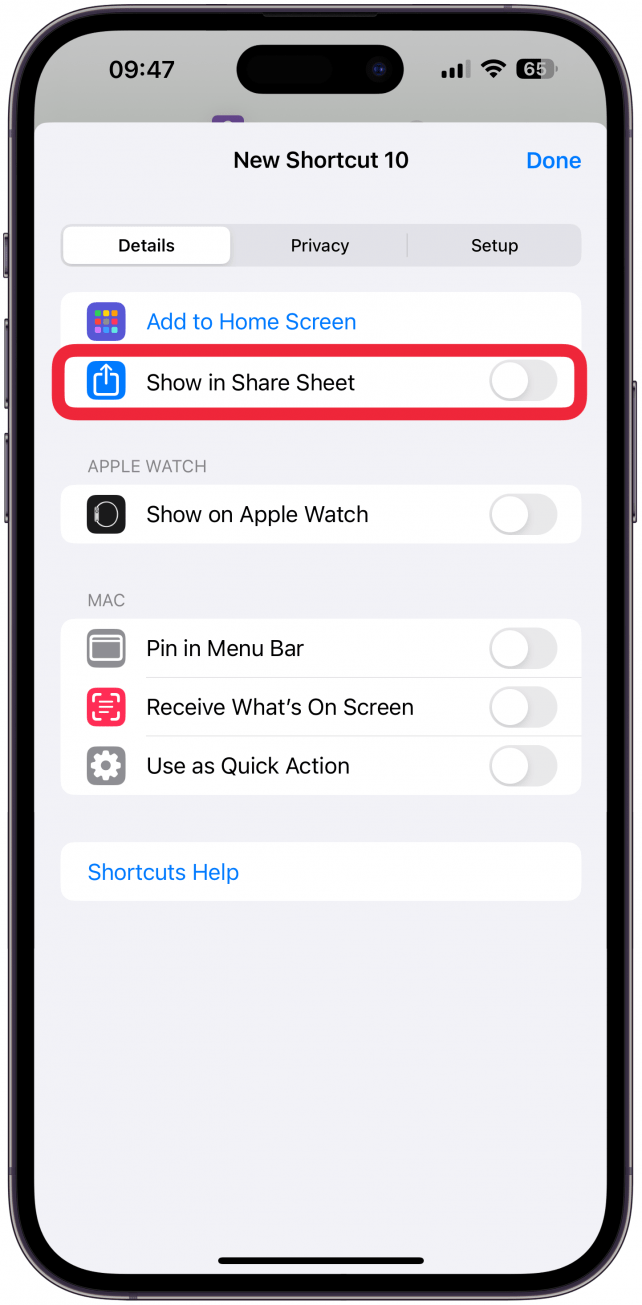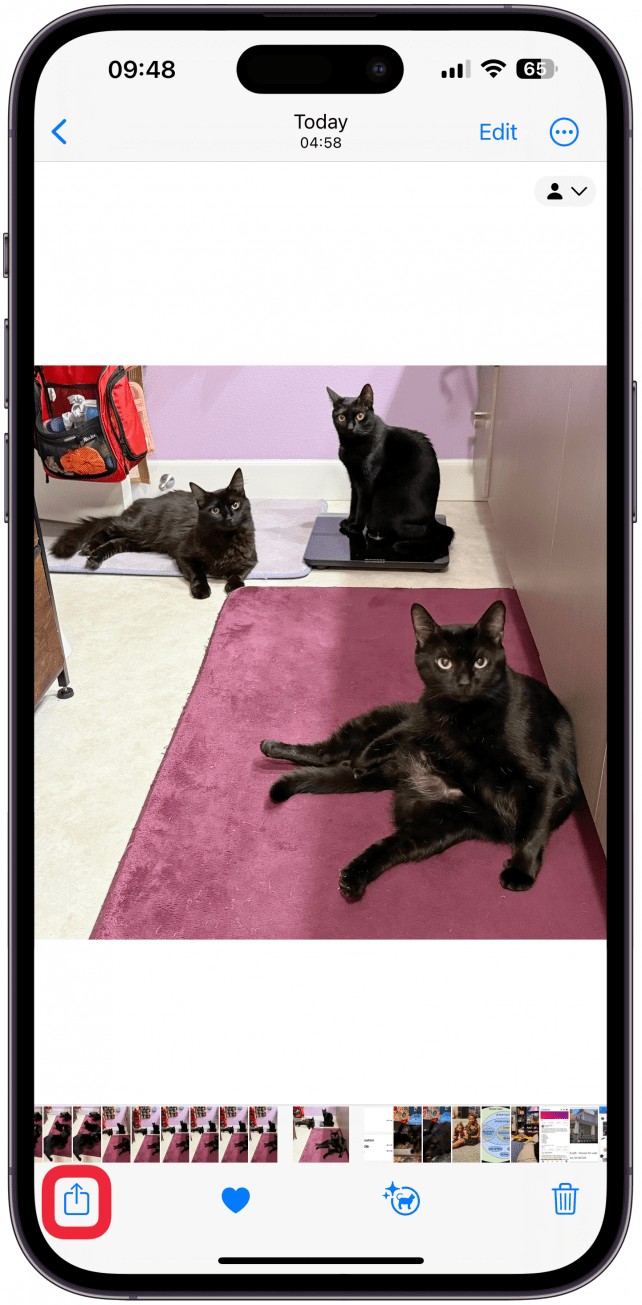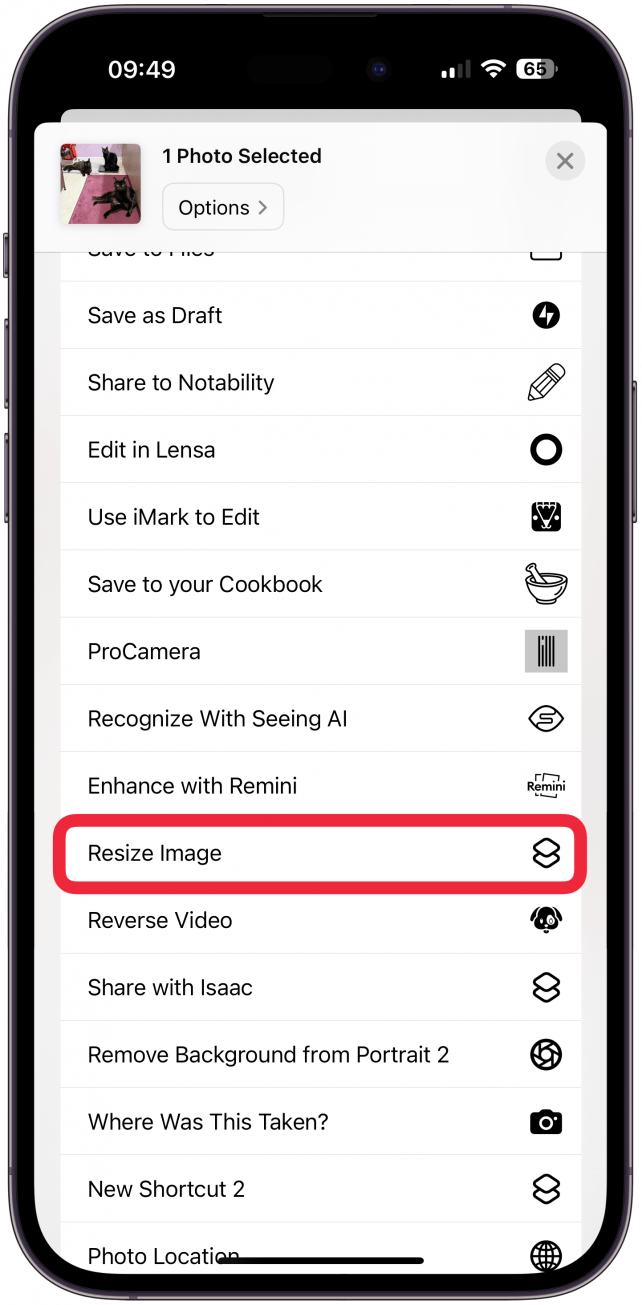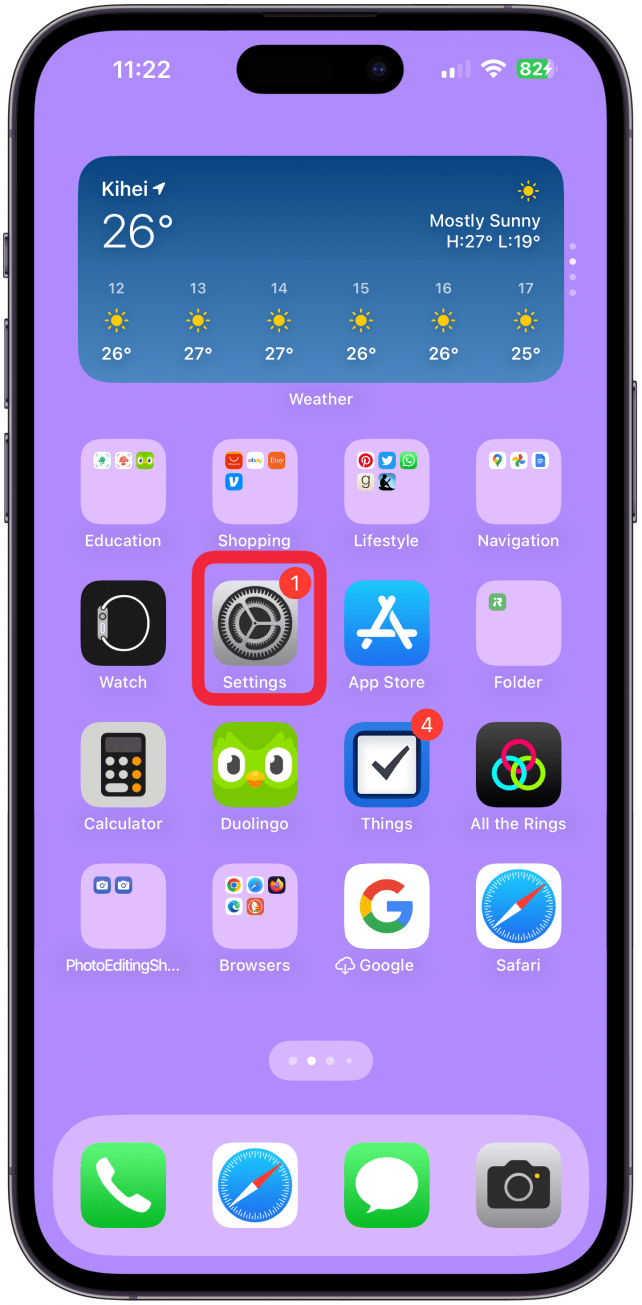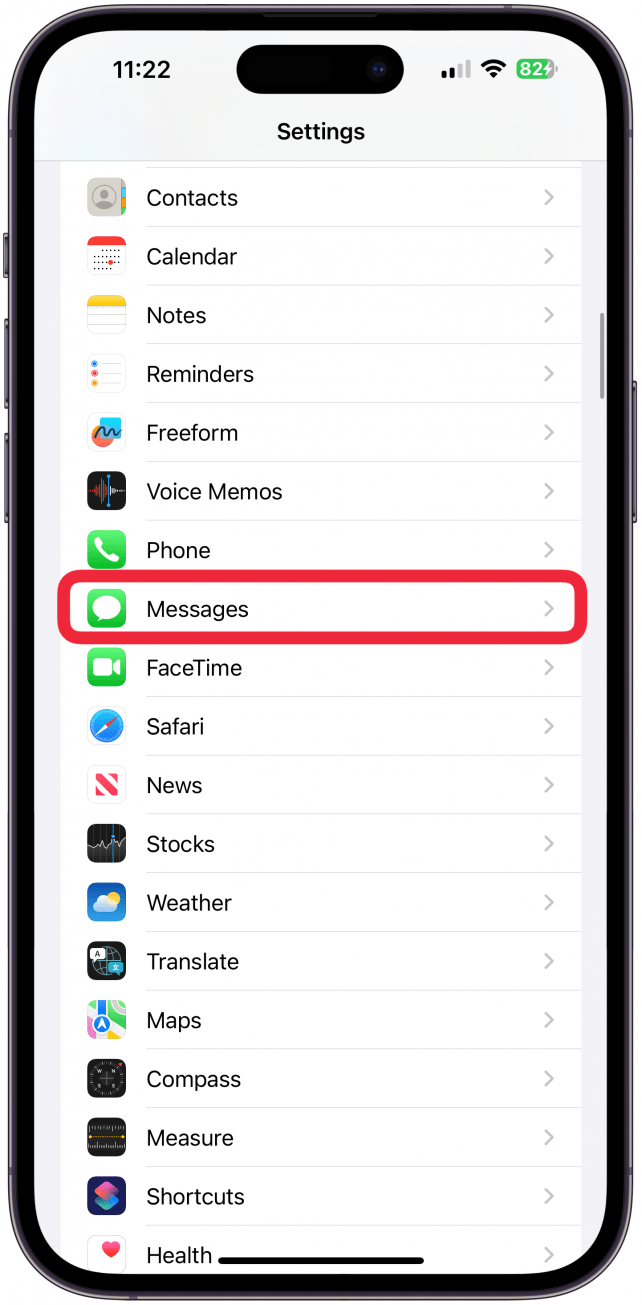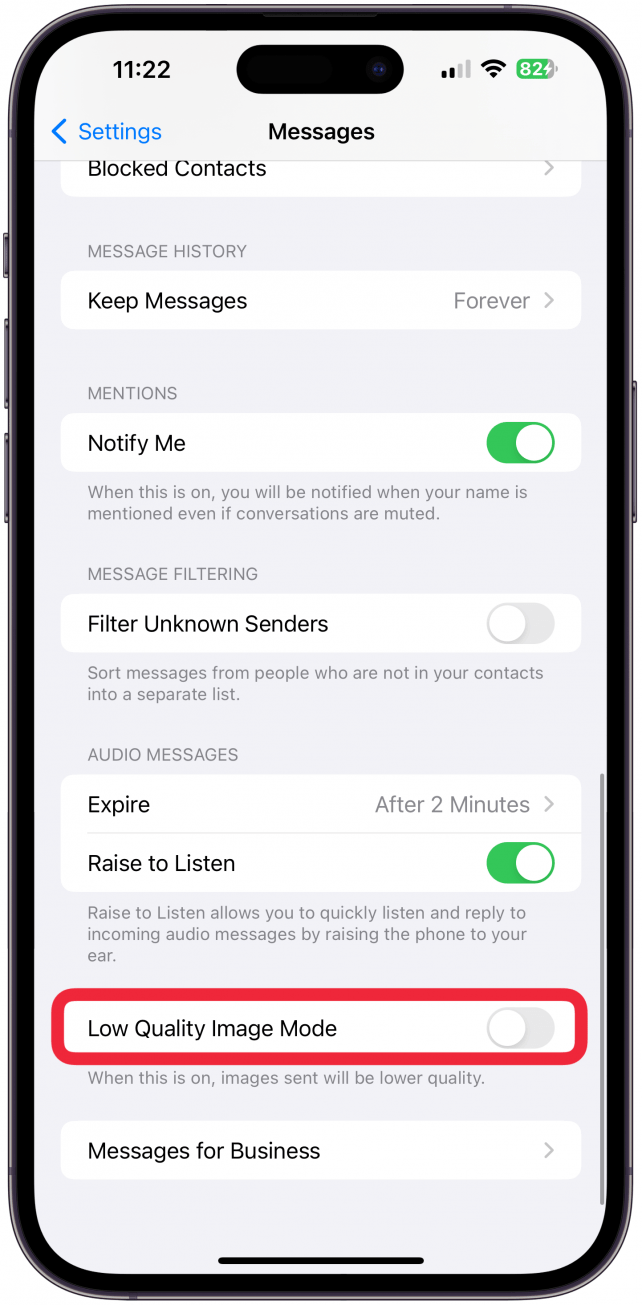Opi pienentämään tai suurentamaan kuvaa tai muuttamaan sen kuvasuhdetta iPhonessa käyttämällä alkuperäisiä ja kolmannen osapuolen sovelluksia. Opetamme käyttämään Pikavalinnat-sovellusta valokuvien koon muuttamiseen manuaalisesti, Valokuvat-sovellusta valokuvien rajaamiseen ja Viestit-sovelluksen asetuksia heikompilaatuisten valokuvien automaattiseen lähettämiseen.
Kuvien koon muuttaminen iPhonessa Shortcuts-sovelluksen avulla
Vaikka Oikopolut-sovellus voi vaikuttaa pelottavalta, on todella helppoa luoda mukautettu pikakuvake valokuvien koon muuttamista varten. Mikä parasta, pikanäppäin voidaan lisätä Jaa-arkkiin, jolloin voit muuttaa valokuvien kokoa suoraan Kuvat-sovelluksesta. Näin pienennät kuvien kokoa iPhonessa:
- Avaa Lyhenteet-sovellus.
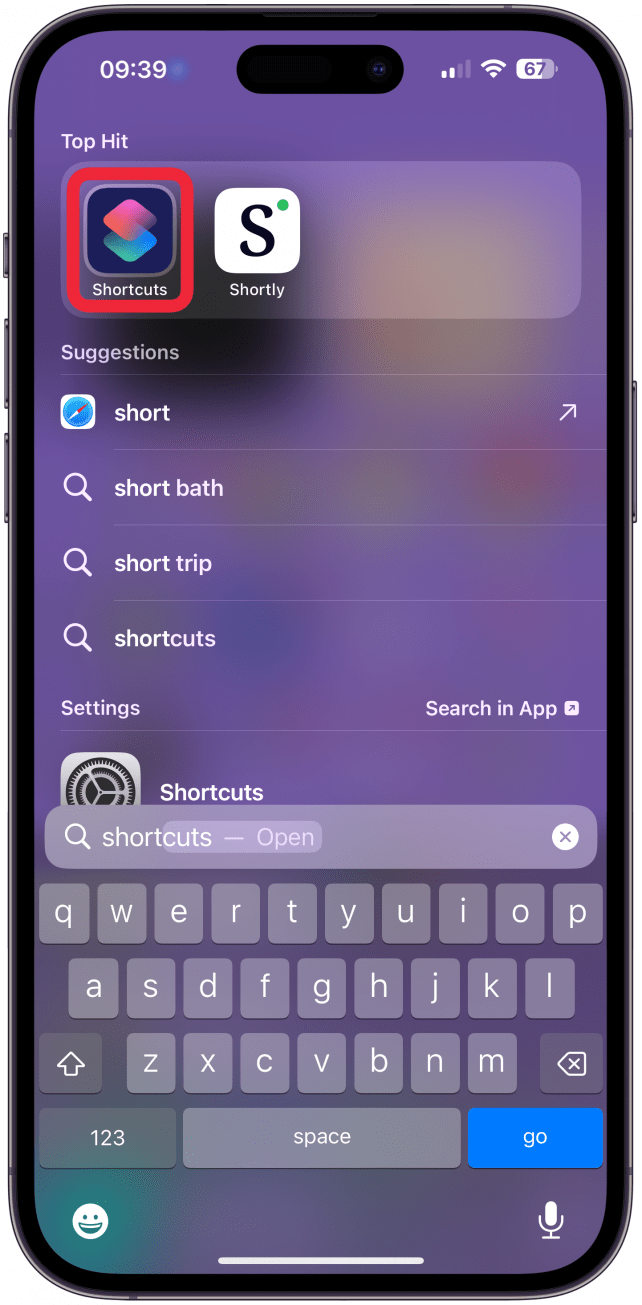
- Siirry Oikopolut-välilehdelle, jos et ole jo siellä, ja napauta oikeassa yläkulmassa olevaa plus-kuvaketta.

- Napauta Lisää toiminto.

- Napauta yläreunan Haku-välilehteä ja kirjoita ”kokoa”.

- Valitse Koon pienentäminen kuvasta.

- Tässä voit halutessasi muokata pikakuvaketta. Suosittelen kokeilemaan sitä ensin sellaisena kuin se on ja tarkastelemaan sen mukauttamista myöhemmin. Napauta seuraavaksi näytön alareunassa olevaa i-kuvaketta.

- Vaihda Näytä Jaa-arkissa ja napauta sitten Valmis. Tallenna pikakuvake napauttamalla uudelleen Tehdään.

- Nyt voit testata valokuvan koon muuttamista siirtymällä valokuvaan Kuvat-sovelluksessa ja avaamalla valokuvan, jonka kokoa haluat muuttaa. Napauta Jaa-kuvaketta.

- Selaa alaspäin ja napauta Koon muuttaminen.

Koon muutettu kuva tallennetaan Valokuvat-sovelluksen Recents photos -albumiin. Voit nähdä uuden koon napauttamalla i-kuvaketta. Alla on pienennetty kuva verrattuna alkuperäiseen.
 Tutustu iPhonen piilotettuihin ominaisuuksiinSaa päivittäinen vinkki (kuvakaappauksin ja selkein ohjein), jotta hallitset iPhonen vain minuutissa päivässä.
Tutustu iPhonen piilotettuihin ominaisuuksiinSaa päivittäinen vinkki (kuvakaappauksin ja selkein ohjein), jotta hallitset iPhonen vain minuutissa päivässä.
Huomautus
Jos haluat mukauttaa pikanäppäintä vaiheessa 6, voit ensin napauttaa 640 ja vaihtaa sen toiseen pikselimäärään sen mukaan, kuinka leveiksi haluat kuvasi. Kuvan korkeus säätyy automaattisesti, jotta suhde pysyy samana. Jos napautat Kokoa, voit valita Prosentti ja muuttaa kuvan kokoa pikselimäärän sijasta prosenttiosuuden perusteella. Voit myös lisätä lisävaiheita, kuten rajata kuvan tiettyyn kuvasuhteeseen, tallentaa sen automaattisesti tiettyyn kansioon jne.
Shortcuts-sovelluksen avulla lähes kaikki on mahdollista! Jos haluat lisätietoja Shortcuts-sovelluksesta ja muista iPhonen vinkeistä ja nikseistä, tutustu ilmaiseenPäivän vinkki -uutiskirjeestä.
Valokuvien rajaaminen iPhonella: Kuvasuhteet ja vapaalla kädellä
Opi pienentämään tai suurentamaan kuvaa tai muuttamaan sen kuvasuhdetta iPhonessa käyttämällä alkuperäisiä ja kolmannen osapuolen sovelluksia. Opetamme käyttämään Pikavalinnat-sovellusta valokuvien koon muuttamiseen manuaalisesti, Valokuvat-sovellusta valokuvien rajaamiseen ja Viestit-sovelluksen asetuksia heikompilaatuisten valokuvien automaattiseen lähettämiseen.
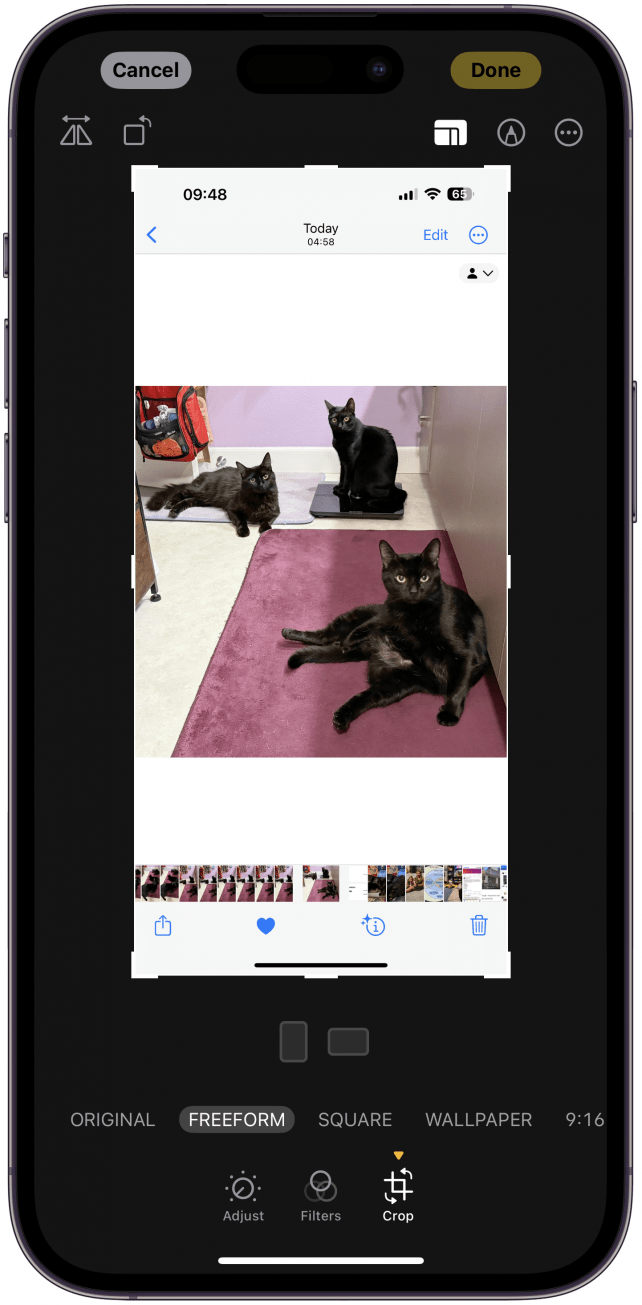
Kuvien koon muuttaminen iPhonessa Shortcuts-sovelluksen avulla
Vaikka Oikopolut-sovellus voi vaikuttaa pelottavalta, on todella helppoa luoda mukautettu pikakuvake valokuvien koon muuttamista varten. Mikä parasta, pikanäppäin voidaan lisätä Jaa-arkkiin, jolloin voit muuttaa valokuvien kokoa suoraan Kuvat-sovelluksesta. Näin pienennät kuvien kokoa iPhonessa:
- Avaa Lyhenteet-sovellus.

- Siirry Oikopolut-välilehdelle, jos et ole jo siellä, ja napauta oikeassa yläkulmassa olevaa plus-kuvaketta.

- Napauta Lisää toiminto.

Napauta yläreunan Haku-välilehteä ja kirjoita ”kokoa”.
Valitse Koon pienentäminen kuvasta.
Tässä voit halutessasi muokata pikakuvaketta. Suosittelen kokeilemaan sitä ensin sellaisena kuin se on ja tarkastelemaan sen mukauttamista myöhemmin. Napauta seuraavaksi näytön alareunassa olevaa i-kuvaketta.
- Vaihda Näytä Jaa-arkissa ja napauta sitten Valmis. Tallenna pikakuvake napauttamalla uudelleen Tehdään.
- Nyt voit testata valokuvan koon muuttamista siirtymällä valokuvaan Kuvat-sovelluksessa ja avaamalla valokuvan, jonka kokoa haluat muuttaa. Napauta Jaa-kuvaketta.
- Selaa alaspäin ja napauta Koon muuttaminen.